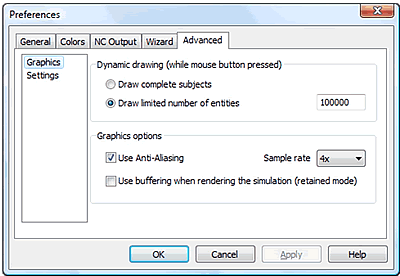
На этой странице вкладки Настроек содержатся две различные подстраницы, которые вы можно выбрать, сделав активным (c синим фоном) либо строку Graphics, либо строку Settings в списке слева.
Сначала будут объяснены настройки Graphics, показанные на картинке выше.
Dynamic drawing (Динамический чертеж)
Dynamic drawing - это рисунок, который выполняется, когда левая кнопка мыши нажата внутри окна просмотра или при использовании колес-ориентаторов. Выбор опции Draw limited number of entities (Чертить ограниченное количество объектов) уменьшит количество объектов, которые динамически отрисованы, и, следовательно, увеличит скорость, с которой вы можете перемещать геометрию и другие предметы (термин, который используется здесь, обозначает точки, линии и грани). Если прорисовано несколько Subjects (объектов), то максимальное число, которое вы вводите, разделяется на все видимые объекты. В случае, если вы устанавливаете количество объектов близким к нулю, то только ограничительная рамка геометрии будет отображаться во время динамического рисования.
Оптимальное количество объектов зависит от возможностей вашей графической видекарты: карта OpenGL с аппаратным вращением и т.д. может с высокой скоростью обрабатывать большое количество объектов. Для простой видеокарты число должно быть уменьшено для получения результатов в реальном времени.
Параметры графики - это, по сути, опции OpenGL:
Рисунки на экране отображаются с использованием пикселей, например, строка нарисована, как серия черных пикселей на белом экране. Поскольку пиксели расположены в прямоугольной сетке изогнутая линия будет отображаться как лестница. AntiAliasing (сглаживание) - это метод, позволяющий сделать эти лестничные переходы менее видимыми, используя пиксели с промежуточным значением цвета: в приведенном выше примере это будет различные оттенки серого. Этот оттенок серого, который будет использоваться для пикселя, вычисляется с использованием мультисэмплирования: вычисляются несколько значений серого (находящихся близко к фактическому пикселю), и используется среднее результирующее значение.
Чем больше образцов используется, тем лучше получается качество, однако оно будет достигаться очень медлено. Вы можете установить эту Sample rate (частоту дискретизации), как параметр детализации: комбобокс будет показывать только скорость, поддерживаемую вашей видеокартой. Мы советуем скорость равную четыре: более высокие скорости будут стоить временных затрат, когда разница будет незначительной.
Если ваша видеокарта вообще не поддерживает сглаживание, этот параметр будут выделен серым цветом.
Моделирование в DeskProto вычисляется и выводится как большой набор небольших треугольников (определяющих внешнюю поверхность). Это тот же тип объекта, который используется для рисования геометрии. Только количество треугольников в большинстве случаев намного больше, что делает прорисовку довольно медленной.
Опция Use buffering (Использовать буферизацию) предназначена для оптимизации скорости прорисовки ваших типовых симуляций.
Обычно (как без буферизации) треугольники симуляции генерируются «на лету» (как при рисовании), на основе симуляции сетки модели.
Затем графическая карта делает 2D-картинку и не сохраняет 3D-данные в своей видеопамяти. Это, конечно, стоит много времени: поскольку для каждого нового просмотра все треугольники необходимо снова сгенерировать и отправить на графическую карту.
Использование буферизации означает, что все треугольники хранятся в ОЗУ, как своего рода
«геометрическая модель», а для рисования отправляются в трехмерную видеопамять графической карты («буфер»). Изменение вида может быть полностью обработано видеокартой: нет необходимости снова отправлять все данные из приложения. Что, конечно, намного быстрее.
Однако недостатком является то, что для этого буферизованного метода требуется гораздо больше памяти. Когда требуется больше памяти, чем доступно (либо ОЗУ или видеопамяти), то Windows необходимо поменять их местами на жестком диске. И что сделает этот новый прекрасный метод более медленным, чем метод без буферизации. Такая буферизация рекомендуется только в том случае, если у вас небольшие симуляции: где «маленькие», требуют учета относительно небольших объемов оперативной памяти на ПК и видеопамяти на вашей видеокарте.
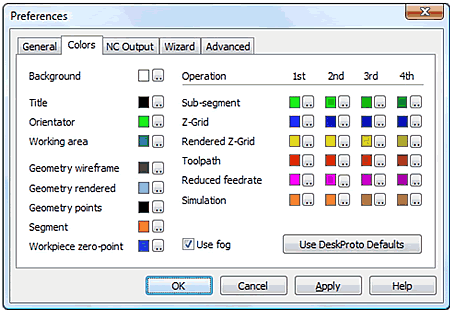
На приведенном выше рисунке показана подстраница Settings в окне Preferences
В DeskProto многие предупреждающие сообщения содержат флажок "Always show this message" (Всегда показать это сообщение).
Это необязательное предупреждение: когда вы удалите маркер из чекбокса и нажмите ОК, предупреждение о положении дел больше не будет выдаваться каждый раз. Однако что делать, если вы хотите, чтобы выдача предупреждения было восстановлено вновь?
Используя кнопку Restore the 'always show' settings (Восстановить настройку «всегда показывать»), вы можете восстановить все предупреждения (так что замените метку во всех этих чекбоксах).
Все настройки DeskProto по умолчанию хранятся в реестре, соответствуют спецификации для приложений Windows, созданных Microsoft. Использование реестра затрудняет извлечение этих параметров, например, для целей резервного копирования или для того, чтобы предоставить DeskProto точно такое же рабочее пространство на нескольких ПК.
Здесь имеются опции Export settings (параметры экспорта) и Import settings (настройки импорта):
эти инструменты позволяют экспортировать настройки реестра DeskProto в файл и также импортировать все эти параметры из файла, который был создан ранее или на другом ПК. Используемый формат файла - это XML-файл, по умолчанию имя файла - deskproto_export.XML
Использование этих команд несложно: кнопка Export settings будет экспортировать xml-файл, кнопка Import settings импортирует его.
Опция export будет записывать текущие настройки, как для текущей версии
DeskProto.
Опция импорта также будет принимать файлы, записанные другими версиями DeskProto. То, что еще не очень полезно сейчас, тем не менее, будет полезным для следующей версии DeskProto.
Примечание. Расположение файлов (размещение данных, размещение драйверов, размещение файла ЧПУ) не будет включено в этот файл настроек. Причина в том, что они будут различны для пользователя: подобно следующим
C: \ Documents and Settings \ Jones \ Мои документы \
а также
C: \ Documents and Settings \ Smith \ Мои документы \

 gravbiz@mail.ru
gravbiz@mail.ru 


 Робот для сварки 2550
Робот для сварки 2550












